Les modèles de macbook air 11 pouces sont très esthétiques, mais aussi très fragiles du fait d’un écran LCD très mince. Il arrive fréquemment que l'écran LCD casse, même en cas de choc très léger non visible sur la coque en aluminium. Sur ce modèle, le rétro-éclairage de l’écran se fait par un feuillet disposé sous le LCD, le tout logé dans la coque supérieure.
Dans la plupart des cas, seul l'écran LCD est endommagé. Il est donc possible de réparer le macbook Air simplement en changeant uniquement l’écran LCD pour le seul coût du LCD, soit environ 120€.
En premier lieu, suivre le tutoriel de démontage de l’ensemble-écran d'un macbook 11 2010 afin de déposer cet élément : ensemble écran macbook air 11″ A1370
Outils nécessaires :
- Tournevis cruciforme
- Spudger
- Spatule en acier
- Cartes plastique
- Décapeur thermique (ou sèche-cheveux)
- Pinces à linge
- Colle Pattex Gel
Pièces nécessaires :
L’ensemble écran devrait donc être entièrement déposé et désolidarisé du topcase comme indiqué dans la photo ci-dessous :

Commencer par bien protéger et emballer la partie supérieure de la coque :

Se munir de la spatule en acier, et l’insérer de façon très délicate afin de ne pas blesser le joint à l’endroit exact indiqué sur la photo (la caméra étant logée à cette position, le contour chromé (bezel) peut être décollé plus facilement :

Faire glisser doucement la spatule d’environ 1 centimètre vers la gauche au besoin à l’aide de la chaleur du décapeur thermique, en maintenant l’outil horizontal afin de ne pas endommager la partie électronique de la caméra Isight :

Insérer une carte de crédit en plastique (on évite ainsi de couper un câble), et la faire glisser entre le contour du macbook air et la coque en alu. Procéder en plusieurs passes, en chauffant légèrement. Attention à ne pas détériorer le joint en caoutchouc noir qui résiste assez mal à la chaleur. Ne surtout pas tenter de tirer en décollant le contour chromé, celui-ci est très fragile et se déformera irrémédiablement:

Continuer le long du côté gauche, toujours en s’aidant de chaleur. Attention à ne pas abîmer le câble Isight situé de ce côté :

Pousser la carte en plastique pour faire décoller le contour chromé aussi loin que possible au niveau de la partie inférieure sur tout le pourtour du macbook air:

Procéder de façon analogue sur le côté droit, toujours à l’aide de la carte plastique :
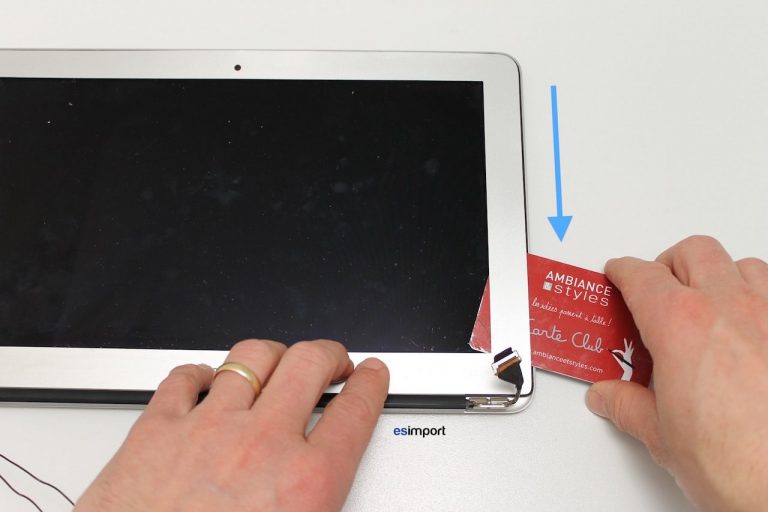
Décoller à présent la partie inférieure du contour en aluminium. Procéder en plusieurs passes, afin de cisailler la colle :

L’ensemble écran du macbook air devrait se trouver dans cette situation-là :

Si le contour chromé a été correctement déposé et décollé, il devrait garder une forme relativement plate :
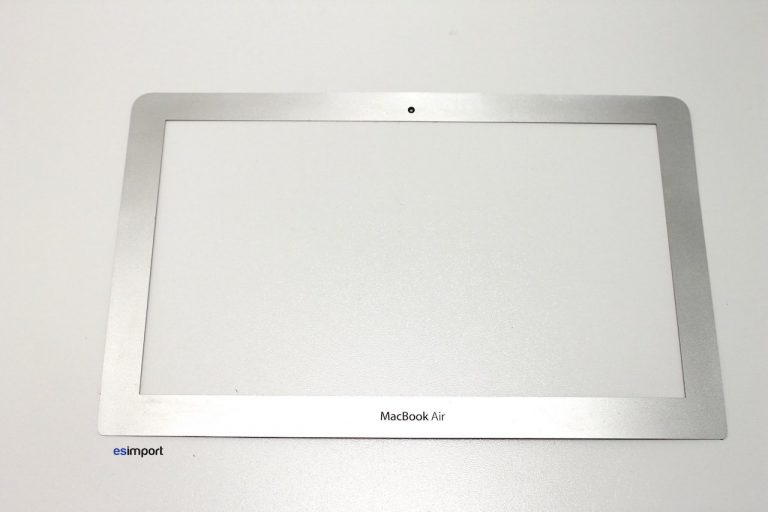
Le manchon en plastique noir cachant les charnières se démonte d’abord en le faisant coulisser de 5 mm vers la droite de l'écran du macbook air, puis en le déclipsant vers le haut. Si celui-ci ne vient pas immédiatement, vous pouvez insérer le spudger pour l’aider à se déboîter :

Changement de l’écran LCD sur un MacBook air 11 pouces A1370
Dévisser les 7 vis cruciformes de maintien indiquées ci-dessous. Les 4 vis du LCD ne seront pas réutilisées, l'écran LCD de rechange étant dépourvu de barre en métal :

Décoller l’adhésif noir placé sur la languette de l'écran LCD, et faire sauter la plaque en métal à l’aide du spudger située sous le joint, qui est simplement collée sur le châssis ; ceci permettra de dégager plus facilement le connecteur vidéo LVDS :

Tirer de quelques centimètres le cable vidéo à travers la charnière. Ceci permettra d’obtenir un peu de mou pour dégager plus facilement le connecteur vidéo LVDS :

Retourner la languette et déconnecter successivement le connecteur du feuillet de rétro-éclairage, puis le connecteur vidéo LVDS du LCD. Les 2 connecteurs se manipulent en deux temps : soulever le volet pivotant, puis dégager le connecteur :

Utiliser la carte en plastique, et la glisser très délicatement sous le coin du LCD. Au besoin, s’aider de chaleur. L’opération doit se faire sans forcer, et surtout sans casser la dalle en verre de l'écran LCD qui est très fragile. Opérer millimètre par millimètre pour éviter de briser en de multiples débris l'écran LCD :

Remonter lentement, en surveillant le décollement de l’écran LCD. Le soulèvement progressif de la colle (en fait un adhésif double face noir) doit pouvoir être constaté :

Tourner autour du coin lentement sous la surface en verre, puis poursuivre le long de la partie supérieure. Il est possible d’utiliser le décapeur thermique, mais attention à ne pas faire fondre le feuillet de rétro-éclairage très fin à l’intérieur :
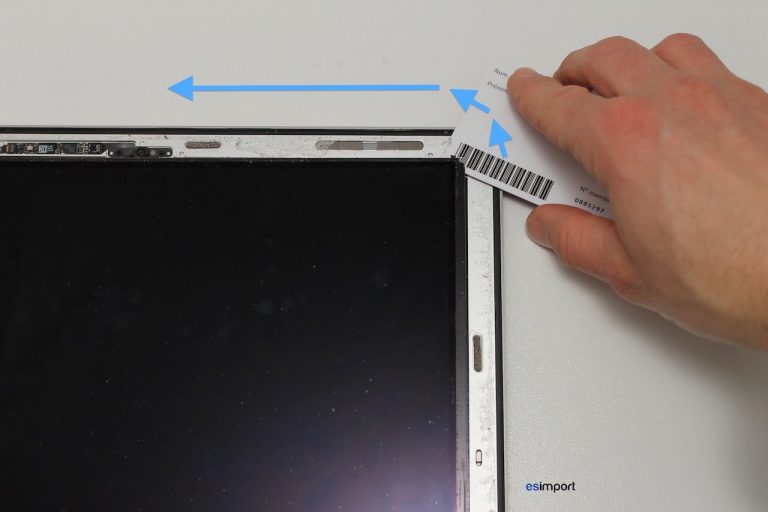
Poursuivre l’opération puis s’arrêter au coin supérieur gauche :

A ce stade, faire pivoter l’écran lentement à la manière d’un livre, puis détacher délicatement l'écran LCD, toujours sans le briser. Ne pas souffler de l’air chaud à l’intérieur, les différents feuillets en plastique seraient endommagés rapidement par la chaleur :

La coque devrait apparaître tel que montrée ci-dessous : aucune trace de colle, ni de débris de verre : ceci est important pour garantie une parfaite adhérence de l'écran LCD de rechange. Vérifier l’état du feuillet de rétro-éclairage, situé sous l’intercalaire en plastique. Attention, le feuillet n’est pas détaillable: s’il est endommagé, la seule solution est de changer l’ensemble écran complet:

Pour achever le montage du macbook air, suivre les étapes décrites précédemment dans l’ordre inverse : loger le nouvel écran LCD dans la coque, brancher les deux connecteurs, puis encoller le bezel puis le remonter au-dessus. Le LCD de rechange est livré recouvert de 2 protecteurs en plastique qu’il ne faut pas oublier de retirer.
Pour réaliser un parfait collage stable dans le temps, utiliser des pinces à linge sur tout le pourtour de la coque de l'écran. Le serrage de la partie inférieure pourra être réalisé au moyen d’un pièce en bois pressée à l’aide d’un serre-joint (veiller à ne pas abîmer la coque)

MISE A JOUR :
Avant remontage, attention à bien vérifier l’état du connecteur vidéo LVDS côté carte-mère. Il est quelquefois possible que certaines broches soient endommagées (voir partie cerclée en rouge sur la photo ci-dessous). Dans ce cas, il faudra impérativement changer le câble LVDS en entier sous peine d’endommager la fonction rétro-éclairage de la carte-mère:

Ce câble, disponible sur notre site, est serti dans la charnière. Pour le changer, il faut donc démonter cette dernière à l’aide d’un tournevis Torx 8.

